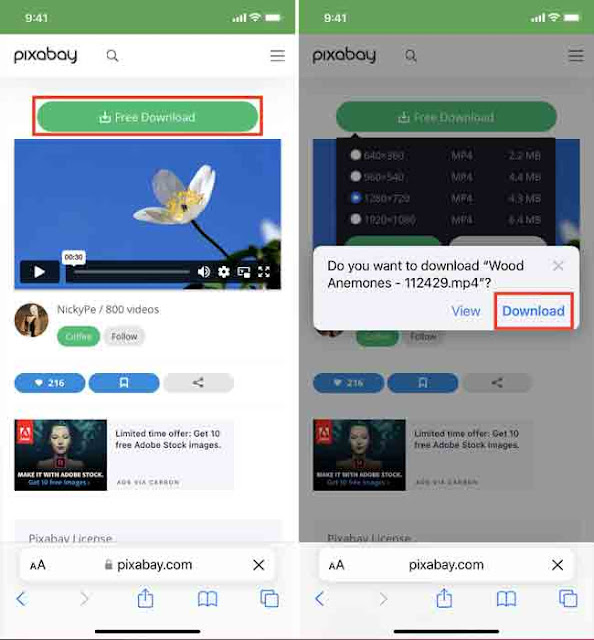خلافًا للاعتقاد الشائع ، من السهل تنزيل مقاطع الفيديو على iPhone و iPad باستخدام Safari. في هذا البرنامج التعليمي ، سنوضح لك كيفية حفظ ملفات الفيديو محليًا في iPhone Camera Roll وتطبيق الملفات للعرض في وضع عدم الاتصال.
ما هي مقاطع الفيديو التي يمكنك تنزيلها على iPhone؟
تطبيقات الدردشة
في جميع تطبيقات الدردشة تقريبًا مثل الرسائل و WhatsApp و Telegram و Signal وما إلى ذلك ، يمكنك تنزيل مقاطع الفيديو التي يرسلها الأشخاص إليك ومشاهدتها داخل تطبيق المراسلة هذا أو تصديرها إلى تطبيق الصور على iPhone.
تطبيقات اجتماعية
لا تسمح معظم تطبيقات الوسائط الاجتماعية مثل Twitter و Instagram و Facebook بحفظ مقاطع الفيديو بسهولة في Camera Roll. ومع ذلك ، تتيح لك بعض تطبيقات تنزيل الفيديو المجانية من App Store واختصارات iOS ومواقع الجهات الخارجية حفظ مقاطع الفيديو من هذه الأنظمة الأساسية الاجتماعية على جهاز iPhone الخاص بك. الق نظرة:
- 8 طرق للتنزيل الفيديوهات من YouTube على iPhone
- كيفية تنزيل قصص Instagram المميزة لأشخاص آخرين
- اسهل طرق تحميل فيديوهات يوتيوب شورت
موقع يوتيوب
يحتوي تطبيق YouTube على خيار تنزيل الفيديو ، والطريقة القانونية الوحيدة لتنزيل مقاطع فيديو YouTube هي من خلال النقر على زر التنزيل داخل التطبيق الرسمي. يظل الفيديو المحفوظ في وضع الحماية في تطبيق YouTube حيث يمكنك مشاهدته بدون اتصال بالإنترنت ، ولكن لا يمكنك نقله إلى iPhone Camera Roll.
في حوالي 125 دولة ومنطقة مثل الهند وإسرائيل ومصر وماليزيا وباكستان والفلبين والمملكة العربية السعودية وجنوب إفريقيا وتايلاند وتركيا والإمارات العربية المتحدة وفيتنام ، يمكنك تنزيل معظم مقاطع فيديو YouTube في التطبيق لمشاهدتها في وضع عدم الاتصال - لا يوجد YouTube Premium مطلوب.
ومع ذلك ، في دول مثل الولايات المتحدة الأمريكية والمملكة المتحدة وأستراليا وفرنسا وإيطاليا وغيرها ، يجب أن يكون لديك اشتراك Premium لتنزيل مقاطع فيديو YouTube.
سفاري
يمكنك تصفح مواقع الويب باستخدام Safari من Apple والبحث عن الفيديو الذي تريد تنزيله. قد تقدم بعض المواقع طريقة سهلة لتنزيل الفيديو ، بينما قد لا يتوفر لدى البعض الآخر مثل هذا الخيار ، وعندما تنقر على الفيديو ، يبدأ تشغيله في Safari بدون زر مرئي لحفظ ملف الفيديو. لكن لا تقلق ، حيث سنوضح لك كيفية معالجة هذا الأمر. لن تعمل هذه النصائح مع جميع مواقع الويب ولكن يجب أن تغطي معظمها.
كيفية تنزيل مقاطع الفيديو على iPhone و iPad
1) افتح Safari وابحث عن الفيديو على موقع الويب المعني. في هذا البرنامج التعليمي ، أستخدم Pixabay ، وهي مكتبة من اللقطات الخالية من حقوق الملكية.
2) بمجرد دخولك إلى صفحة الفيديو ، انقر على زر أو رابط التنزيل download. إذا كنت لا ترى زر التنزيل ، فانتقل إلى القسم التالي.
3) بعد النقر على أيقونة تنزيل الفيديو على موقع ويب في Safari ، يجب أن تشاهد قائمة منبثقة لنظام iOS بها خياران - عرض View وتنزيل Download. انقر فوق تنزيل Download ، وسيتم حفظ الملف. ستلاحظ أن شريط عناوين Safari يحتوي الآن على رمز سهم صغير مع شريط تقدم أزرق دائري يشير إلى حالة التنزيل.
4) انقر على رمز سهم Safari واختر التنزيلات Downloads للوصول إلى مدير التنزيل ، الذي يسرد الملفات التي تم تنزيلها. يتم حفظ هذه الملفات في مجلد داخل تطبيق الملفات.
ولكن يمكنك إضافتها بسهولة إلى ألبوم الكاميرا بجهاز iPhone باستخدام إحدى الطريقتين التاليتين:
حفظ الفيديو: اضغط على ملف الفيديو> زر المشاركة> حفظ الفيديو video file > share button > Save Video.
السحب والإفلات: انقر مع الاستمرار فوق ملف الفيديو ، وسيرتفع المربع الخاص به قليلاً. اسحبه قليلاً من موضعه الأصلي لفصله ، لكن لا ترفع إصبعك بعد. الآن ، اسحب لأعلى (أو اضغط على زر الصفحة الرئيسية) باستخدام يدك الأخرى للوصول إلى شاشة iPhone الرئيسية. من هنا ، افتح تطبيق الصور وتأكد من أنك داخل Recents أو ألبوم. أخيرًا ، أسقط ملف الفيديو برفع إصبعك. سترى أنه تمت إضافة الفيديو الآن إلى تطبيق الصور.
طريقة أخرى لحفظ ملف فيديو باستخدام Safari على iOS
كما ذكرنا سابقًا ، لا تقدم جميع مواقع الويب زر تنزيل. ولكن بالنسبة للفيديو ، سترى زر تشغيل ، والضغط عليه يبدأ تشغيل الفيديو داخل Safari. لذلك ، إذا وجدت نفسك على مثل هذا الموقع ، فقم بتشغيل الفيديو ثم اتبع الخطوات التالية:
1) في مشغل فيديو Safari ، انقر فوق الزر Picture in Picture ، والذي سيفصل الفيديو ويضعه داخل نافذة صغيرة عائمة. لن يعمل إذا قمت بالنقر فوق الزر "صورة داخل صورة" مباشرة على مشغل فيديو صفحة الويب ، مثل ذلك الموجود على Vimeo.
2) اضغط على زر المشاركة share من شاشة مشغل الفيديو.
3) اختر حفظ إلى الملفات> حدد ايكلاود أو على جهاز ايفون> حفظ Save to Files > select iCloud or On My iPhone > Save.
ألا ترى زر المشاركة في الخطوة 2؟
في لقطة الشاشة اليسرى ، ترى مقطع فيديو يتم تشغيله / دفقه على صفحة ويب. وفي الصورة الصحيحة ، ترى ملف فيديو يبدأ التشغيل داخل مشغل الوسائط Safari الافتراضي.
إذا تم تضمين مقطع فيديو على موقع الويب ، فإنه يتم تشغيله بشكل عام على صفحة الويب نفسها (الصورة اليسرى أعلاه) ولا يتم تشغيل مشغل الفيديو داخل Safari. إذا كان الأمر كذلك ، فلن تتمكن من تنزيل الفيديو ما لم تبحث عن مواقع جهات خارجية يمكنها حفظ مقاطع الفيديو هذه. على سبيل المثال ، يؤدي النقر فوق مقطع فيديو على Twitter إلى بدء تشغيله في المتصفح ولا يمكنك تنزيله مباشرةً من Safari ، ولكن يمكنك استخدام موقع مثل Twitter Video Downloader في Safari ، والذي سيحمل فيديو Twitter وتشغيله في فيديو Safari لاعب (الصورة اليمنى أعلاه) ويتيح لك حفظ الملف.
في بعض المواقع ، قد يؤدي النقر على زر التشغيل المثلث فوق الفيديو إلى بدء تشغيله على صفحة الويب ، مما يجعل من المستحيل تنزيله. نأمل أن تتمكن من معالجة ذلك من خلال البحث عن زر عرض أو تنزيل أو تشغيل ، والذي يقوم بتحميل ملف الفيديو الفعلي ويبدأ تشغيله داخل مشغل فيديو Safari. بمجرد أن يصبح الملف في مشغل فيديو Safari ، أدخل صورة داخل صورة ، ثم انقر فوق زر المشاركة> حفظ في الملفات.
ابحث عن الملفات التي تم تنزيلها على جهاز iPhone أو iPad
ستجد الفيديو الذي تم تنزيله في الأماكن التالية:
داخل Safari: اضغط على زر التنزيلات في شريط URL ، واضغط على التنزيلات Downloads ، وسترى ملف الفيديو.
في Camera Roll: افتح تطبيق الصور وانقر على Recents من علامة تبويب الألبومات.
في تطبيق الملفات: افتح تطبيق الملفات واضغط على Recents لمشاهدة الفيديو. يمكنك أيضًا النقر فوق Browse "استعراض" والبحث عن الفيديو في مجلد التنزيلات. من تطبيق الملفات ، انقر مع الاستمرار فوق صورة مصغرة للفيديو ثم اختر مشاركة> حفظ الفيديو Share > Save Video لإضافته إلى تطبيق الصور.
هذه هي الطريقة التي يمكنك بها تنزيل ملفات الفيديو على جهاز iOS أو iPadOS. لا تسمح جميع مواقع الويب بتنزيل الفيديو. ولكن في كثير من الحالات ، يمكنك استخدام الطرق المذكورة أعلاه لحفظها محليًا ومشاهدتها في وضع عدم الاتصال دون اتصال Wi-Fi أو اتصال خلوي.
نصائح ذات صلة: